Vaše Apple Watch se nevypínají a vy nevíte proč. Stisknutím a podržením postranního tlačítka čekáte, až se objeví posuvník napájení, ale něco nefunguje správně. V tomto článku vysvětlím proč se vaše Apple Watch nevypnou a neukáže vám, co můžete udělat pro dobré vyřešení problému !
Jak vypnout Apple Watch
Začnu vysvětlením, jak běžným způsobem vypnout Apple Watch. Stiskněte a podržte Boční tlačítko, dokud neuvidíte VYPNOUT jezdec. Poté Apple Watch vypnete přejetím malé ikony napájení zleva doprava.
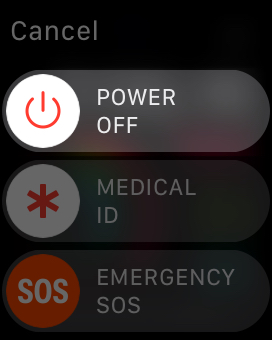
proč je na mém iphone žlutá baterie?
Pravděpodobně jste to však již vyzkoušeli, a proto jste hledali tento článek! Následující kroky vám ukáží, jak problém vyřešit, když se vaše Apple Watch nevypnou.
Nabíjíte své Apple Watch?
Když se hodinky Apple Watch nabíjejí pomocí magnetického nabíjecího kabelu, nevypnou se. Když stisknete a podržíte boční tlačítko, stále uvidíte posuvník VYPNUTÍ, ale bude šedý.
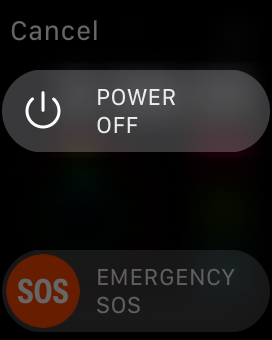
Proč Apple navrhl Apple Watch tímto způsobem? Tvůj odhad je stejně dobrý, jako můj!
Ale vážně, pokud máte nějaké myšlenky na to, proč nemůžete Apple Watch během nabíjení vypnout, ráda vás v níže uvedené sekci komentářů slyším.
Tvrdé resetování Apple Watch
Pokud své Apple Watch právě nenabíjíte, zkuste provést tvrdý reset. Je pravděpodobné, že software ve vašich hodinkách Apple Watch selhal, takže nereaguje, ani když klepnete na displej nebo stisknete tlačítko. Tvrdý reset zařízení Apple Watch náhle vypne a znovu zapne, což obvykle může být opravit zmrazené Apple Watch .
Chcete-li Apple Watch resetovat, stiskněte a podržte současně boční tlačítko a korunku Digital Crown. Uvolněte obě tlačítka poté, co obrazovka zčerná a objeví se logo Apple.
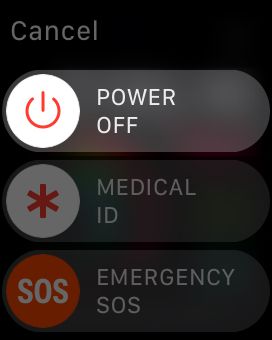
žádná služba na iphone 6s
Jsou vaše hodinky Apple v režimu rezervy chodu?
Často jsou noví uživatelé Apple Watch zmatení, když jsou jejich Apple Watch v režimu Power Reserve. Zobrazí se pouze digitální hodiny v pravém horním rohu obrazovky.
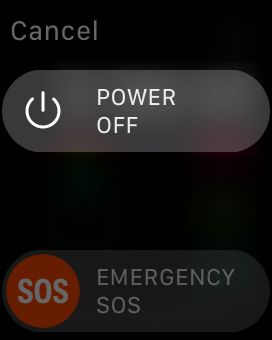
Z režimu rezervy chodu se můžete dostat stisknutím a podržením bočního tlačítka, dokud neuvidíte logo Apple uprostřed ciferníku. Nyní, když vaše Apple Watch již nejsou v režimu rezervy napájení, můžete je normálně vypnout, pokud se nenabíjejí.
Vymazat veškerý obsah a nastavení na Apple Watch
Jak jsem již zmínil dříve, je možné, že váš Apple Watch narazil na softwarový problém, který vám zabránil vypnout jej. Tvrdý reset pravděpodobně dočasně problém vyřešil, ale téměř jistě se vrátí.
Abychom vyřešili hlubší softwarový problém, vymažeme obsah a nastavení vašich Apple Watch. Jak jste pravděpodobně uhodli, vymaže se veškerý obsah (fotografie, hudba, aplikace) ve vašich hodinkách Apple Watch a obnoví se všechna jejich nastavení na tovární nastavení.
Veškerý obsah a nastavení na Apple Watch otevřete Sledujte aplikaci na iPhonu a potom klepněte na Obecné -> Obnovit . Poté klepněte na Vymažte obsah Apple Watch a Nastavení a potvrďte reset, když se ve spodní části displeje zobrazí potvrzovací výstraha.
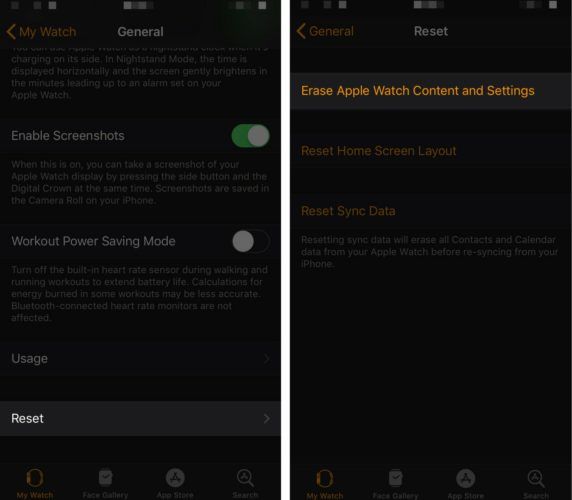
Po vymazání obsahu a nastavení Apple Watch je budete muset znovu spárovat s iPhone. Pokud je to možné, neobnovujte to ze zálohy Apple Watch - problém byste mohli nakonec vrátit zpět na své Apple Watch!
Nechte si Apple Watch opravit
Je také možné, že se vaše Apple Watch nevypnou kvůli problému s hardwarem. Pokud jste hodinky Apple Watch nedávno upustili na tvrdý povrch nebo pokud byly vystaveny příliš velkému množství vody, mohly být vážně poškozené jejich vnitřní součásti.
Naplánovat schůzku a vezměte si Apple Watch do místního obchodu Apple a podívejte se, co pro vás mohou udělat. Pokud jsou vaše Apple Watch chráněny AppleCare, můžete si je nechat opravit zdarma.
Vaše hodinky Apple se otáčejí!
Problém jste úspěšně vyřešili a Apple Watch se znovu vypínají. Nyní, když víte, proč se vaše Apple Watch nevypnou, nezapomeňte tyto informace sdílet na sociálních médiích s rodinou a přáteli. Pokud máte ohledně svých Apple Watch jakékoli další dotazy, zeptejte se jich v sekci komentáře níže!